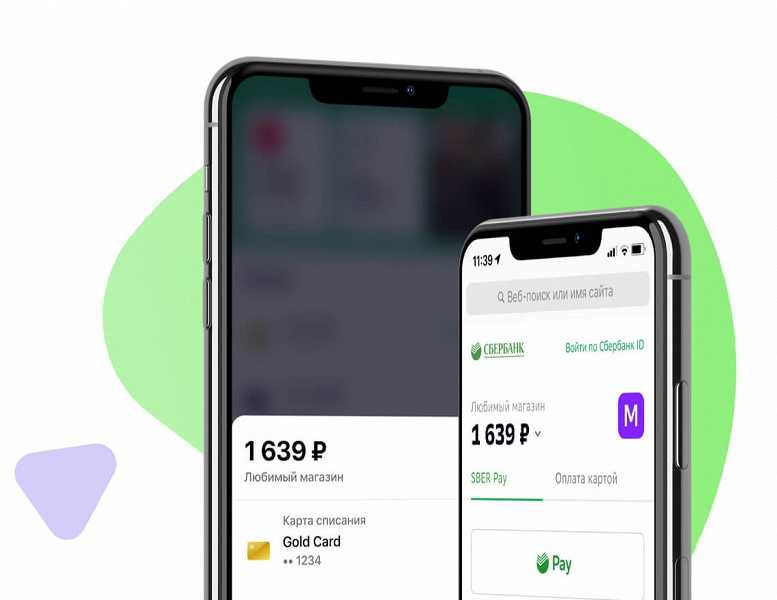Содержание
Apple-pay картой «Мир»
Безопасный, удобный и конфиденциальный способ оплаты.
Как настроить Apple Pay
Вам понадобится одно из устройств Apple, которыми вы пользуетесь каждый день: iPhone, iPad или Apple Watch
Загрузите карту «Мир»:
- Откройте приложение Wallet на своем устройстве
- Коснитесь значка «+» в правом верхнем углу
- Выберите «Добавить карту» и занесите данные карты
Оплачивайте покупки:
- в магазинах
- на сайтах
- в приложениях
*Чтобы добавить карту Мир в Apple Pay, проверьте, что версия операционной системы не ниже 14.5 на iPhone и 7.4 на Apple Watch.
Оплата картами Мир в Apple Pay работает на терминалах, которые принимают к оплате бесконтактные карты Мир.
Плюсы
Оплачивать покупки картой «Мир» с Apple Pay в магазинах удобно
Apple Pay позволяет очень просто покупать в магазинах, приложениях и на веб-сайтах.
Оплачивать покупки с помощью Apple Pay могут владельцы устройств с операционной системой iOS и macOS — iPhone, iPad или Apple Watch.
Удобный и безопасный способ оплаты онлайн:
При оплате используется не реальный номер карты, а виртуальный. Ни на устройстве, ни на серверах Apple настоящего номера карты нет.
Как подключить Apple Pay
На iPhone через
приложение Wallet
Откройте приложение Wallet на iPhone → нажмите значок «Плюс» и действуйте по инструкции.
На Apple Watch через
приложение Watch
Откройте приложение Watch на iPhone, выберите «Wallet и Apple Pay» → выберите «Добавить карту» и действуйте по инструкции.
Как платить с помощью Apple Pay
iPhone с Face ID
Для оплаты в магазине дважды нажмите на боковую кнопку, авторизуйтесь по Face ID и поднесите iPhone к терминалу. Терминал сообщит об успешном завершении транзакции.
iPhone с Touch ID
Наденьте Apple Watch на запястье и введите пароль.
 Дважды нажмите боковую кнопку на часах и поднесите Apple Watch дисплеем к терминалу, чтобы оплатить покупку. Терминал сообщит об успешном завершении транзакции.
Дважды нажмите боковую кнопку на часах и поднесите Apple Watch дисплеем к терминалу, чтобы оплатить покупку. Терминал сообщит об успешном завершении транзакции.Apple Watch
Чтобы оплатить товары в магазине поднесите iPhone к терминалу, приложив палец к Touch ID. Терминал сообщит об успешном завершении транзакции.
Сколько стоит использование Apple Pay?
Apple Pay — это бесплатный сервис.
Факты о картах «Мир»
99 000 000
карт «Мир» выпущено
с декабря 2015 г.
85 регионов
Российская Федерация обслуживает карты «Мир», включая Республику Крым, — вся территория России
11 стран
принимают карты «Мир»: Турция, Вьетнам, Армения, Беларусь, Узбекистан, Кыргызстан, Таджикистан, Казахстан, Южная Осетия, Абхазия, Кипр
Оплата Apple Pay
Выбор региона
А
Анапа
Архангельск
Б
Барнаул
Белгород
Большой Камень
Брянск
Бугуруслан
Бузулук
В
Владивосток
Волгоград
Воронеж
Воткинск
Г
Губкинский
Д
Дудинка
Дюртюли
Е
Екатеринбург
И
Игра
Ижевск
Ишимбай
К
Комсомольск-на-Амуре
Краснодар
Красноярск
Курасково
Курск
Л
Ленинградская область
Липецк
М
Москва
Московская область
Мурманск
Н
Нефтегорск
Нефтекамск
Нефтекумск
Нефтеюганск
Нижневартовск
Новокуйбышевск
Новосибирск
Новый Уренгой
О
Октябрьский
Орел
Оренбург
Отрадный
П
Пенза
Первомайский
Пойковский
Похвистнево
Пыть-Ях
Р
Радужный
Ростов-на-Дону
Рязань
С
Самара
Санкт-Петербург
Сарапул
Саратов
Славянск-на-Кубани
Смоленск
Сорочинск
Ставрополь
Стрежевой
Сургут
Суходол
Сызрань
Т
Тамбов
Тверь
Томск
Туапсе
Тюмень
У
Ульяновск
Усинск
Уфа
Х
Ханты-Мансийск
Apple Pay — удобный и безопасный способ платить картой ВБРР
Преимущества
Просто
Безопасно
Выгодно
С приложением ВБРР удобнее
Как добавить карту Apple Pay в мобильном приложении ВБРР:
Откройте мобильное приложение ВБРР Онлайн
На главной странице выберите карту, которую хотите привязать в кошелек, нажмите «Еще», далее «Добавить Apple Pay»
Следуя инструкциям, добавьте карту в приложение Apple Wallet
Добавить карту в Apple Pay через мобильное приложение ВБРР возможно на устройствах IOS 10 и выше.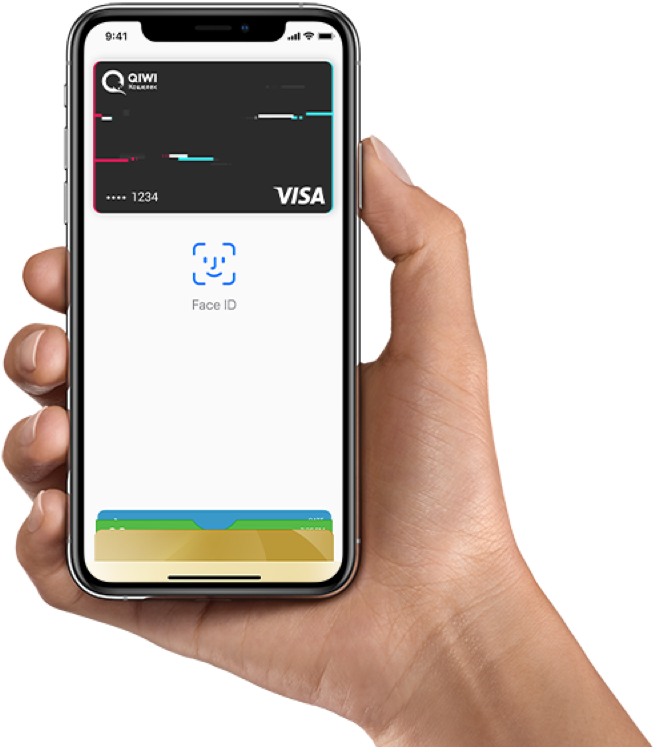
*Доступно для карт Visa и Mastercard ВБРР
Как оплачивать покупки с Apple Pay
Оплачивать покупки с Apple Pay — удобно и безопасно.
Оплата в магазинах
Для оплаты покупок в магазине просто поднесите iPhone к терминалу и приложите палец к Touch ID, не выводя iPhone из режима сна и не открывая приложение.
На Apple Watch дважды нажмите боковую кнопку, поверните часы дисплеем к терминалу — звуковым сигналом Apple Watch подтвердят, что платеж совершен.
Оплата в приложениях и в интернете
Используйте Apple Pay, чтобы платить в самых разных приложениях на iPhone и iPad. При оформлении заказа выберите Apple Pay и подтвердите покупку с помощью Face ID или Touch ID.
Apple Pay работает везде, где есть эти значки
Дополнительная информация
Правила использования банковских карт Банка «ВБРР» (АО) в
платежном приложении
Apple pay/Google pay/Samsung pay/ Кошелёк Pay/SwatchPay
(действуют с 08. 04.2021)
04.2021)
Правила использования банковских карт Банка «ВБРР» (АО) в
платежном приложении
Apple pay/Google pay/Samsung pay/ Кошелёк Pay/SwatchPay
(действуют с 21.03.2022)
Оплата баланса Apple Card через Интернет
После добавления банковского счета вы можете совершать платежи на баланс Apple Card в поддерживаемом веб-браузере. Вы можете оплатить любую сумму, включая минимальный платеж или ежемесячный остаток.
Настройка регулярных платежей по расписанию
Вы можете настроить регулярные платежи на остаток на Apple Card и выбрать сумму и расписание.
На сайте card.apple.com нажмите «Платежи» на боковой панели.
В разделе «Настроить запланированные платежи» нажмите «Настроить сейчас».
Если вы не добавили банковский счет, вас попросят ввести и подтвердить маршрутный номер и номер счета.

Выберите один из типов регулярных платежей:
Оплатить мой счет: Оплачивайте весь месячный баланс в определенный день каждого месяца.
Минимум оплаты: Оплата минимального остатка на определенную дату каждый месяц.
Платить другую сумму: Платить определенную сумму еженедельно, каждые две недели или ежемесячно.
Нажмите Далее, введите детали платежа, затем снова нажмите Далее.
Если вы добавили несколько банковских счетов, выберите тот, который хотите использовать.
Нажмите «Подтвердить», чтобы завершить настройку запланированных регулярных платежей.
Примечание: Если вам нужно изменить детали запланированного платежа, например сумму платежа, отмените запланированный платеж и создайте новый. См. Просмотр или отмена запланированных платежей.
Внесение единовременного платежа
Вы можете произвести немедленный однократный платеж в счет баланса Apple Card или запланировать однократный платеж на будущее.
На сайте card.apple.com нажмите «Платежи» на боковой панели.
Оплатить можно внизу страницы.
Введите сумму платежа или выберите предложенную сумму.
Если вы уже произвели платеж или запланировали его, вам может потребоваться щелкнуть «Оплатить сейчас», «Оплатить больше» или «Оплатить в рассрочку раньше», прежде чем вы сможете добавить сумму.
Если вы не добавили банковский счет, вас попросят ввести и подтвердить маршрутный номер и номер счета.
Выберите дату платежа, затем выполните одно из следующих действий:
Если вы добавили несколько банковских счетов, выберите тот, который хотите использовать.
Нажмите кнопку «Оплатить» еще раз.
Оплатите свой ежедневный баланс наличными
Когда вы покупаете что-либо с помощью Apple Card, вы получаете процент от своей покупки обратно в Daily Cash. Вы можете произвести платеж с помощью ежедневного остатка денежных средств.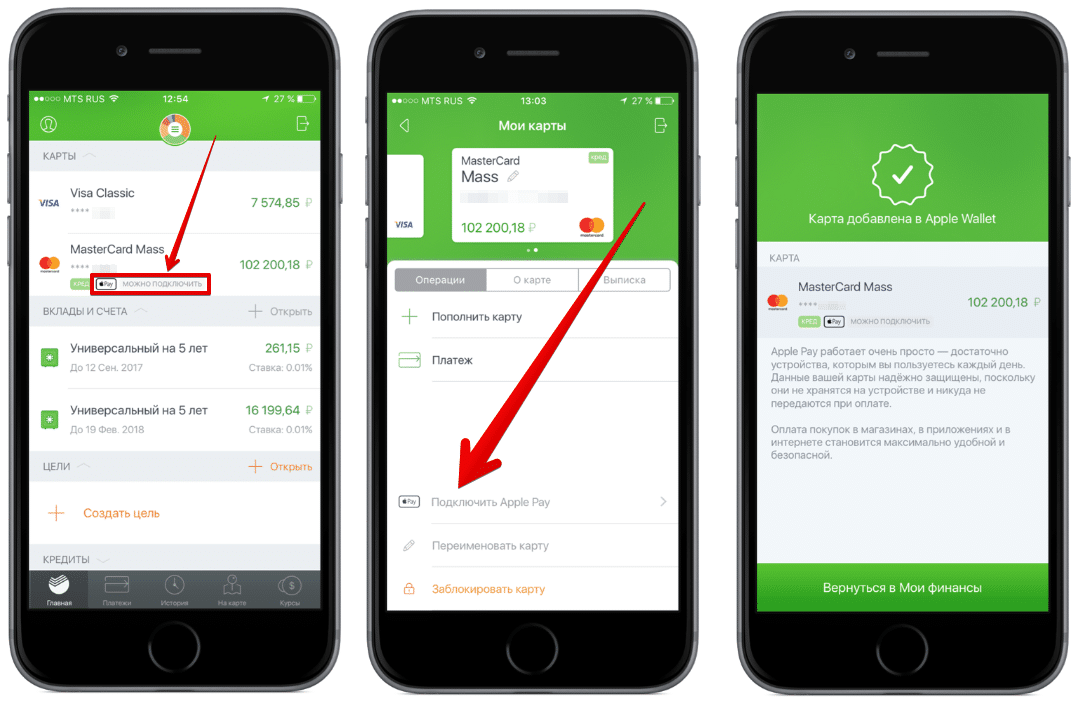 Дополнительные сведения о Daily Cash см. в статье службы поддержки Apple «Получить неограниченные Daily Cash с помощью Apple Card».
Дополнительные сведения о Daily Cash см. в статье службы поддержки Apple «Получить неограниченные Daily Cash с помощью Apple Card».
Если у вас нет ежедневного баланса денежных средств или если вы настроили Apple Cash на своем iPhone или iPad, раздел «Ежедневный баланс денежных средств» не отображается.
Выполните одно из следующих действий:
Если вы настроили Apple Cash: Ваш ежедневный баланс Cash автоматически добавляется в Apple Cash. Вы можете использовать приложение Wallet на своем iPhone для совершения платежей с помощью Apple Cash. См. статью службы поддержки Apple Как совершать платежи с помощью Apple Card.
Если у вас нет счета Apple Cash: Вы можете использовать Daily Cash в качестве кредита на балансе своей выписки на сайте card.apple.com. Нажмите «Настройки» на боковой панели. В разделе «Ежедневный денежный баланс» нажмите «Применить к балансу Apple Card», затем нажмите «Применить».
Примечание: Если у вас настроена Apple Card Family, каждый участник получает Daily Cash для своих транзакций. * Организатор Family Sharing может настроить учетную запись Apple Cash Family для участников младше 18 лет, чтобы они могут использовать свои ежедневные наличные деньги. См. статью службы поддержки Apple «Настройка и использование Apple Cash Family».
* Организатор Family Sharing может настроить учетную запись Apple Cash Family для участников младше 18 лет, чтобы они могут использовать свои ежедневные наличные деньги. См. статью службы поддержки Apple «Настройка и использование Apple Cash Family».
Если у вас есть iPhone или iPad, вы можете совершать платежи в Wallet. См. статью службы поддержки Apple Как совершать платежи с помощью Apple Card.
Информацию о том, как изменить платежный адрес и управлять своей учетной записью, см. в разделе Использование Apple Card с Wallet на iPhone или iPad.
*Требуется карта Apple Cash. Участники младше 18 лет, использующие учетные записи Apple Card Family, должны попросить организатора семейной группы Apple Cash Family создать собственную карту Apple Cash. Если у вас нет учетной записи Apple Cash, Daily Cash может быть использован в качестве кредита любым владельцем или участником баланса выписки владельца счета, связавшись с Goldman Sachs Bank USA. Карта Apple Cash выпускается Green Dot Bank, членом FDIC. Чтобы получить доступ ко всем функциям Apple Card и использовать их, необходимо добавить Apple Card в Wallet на iPhone или iPad с последней версией iOS или iPadOS. Выберите «Настройки» > «Основные» > «Обновление ПО». Нажмите «Загрузить и установить». Доступно для соответствующих требованиям заявителей в США. Apple Card выдается Goldman Sachs Bank USA, отделение в Солт-Лейк-Сити.
Чтобы получить доступ ко всем функциям Apple Card и использовать их, необходимо добавить Apple Card в Wallet на iPhone или iPad с последней версией iOS или iPadOS. Выберите «Настройки» > «Основные» > «Обновление ПО». Нажмите «Загрузить и установить». Доступно для соответствующих требованиям заявителей в США. Apple Card выдается Goldman Sachs Bank USA, отделение в Солт-Лейк-Сити.
См. также Статья службы поддержки Apple: Как избежать или уменьшить начисление процентов по Apple Card
Как просмотреть и оплатить ежемесячные платежи Apple Card
Узнайте о ежемесячных платежах Apple Card, просмотрите их в Wallet и узнайте, как платить каждый месяц .
Просмотр ежемесячных платежей Apple Card
- Откройте приложение Wallet и коснитесь Apple Card.
- Нажмите кнопку «Еще», затем нажмите «Ежемесячные платежи».
- Если у вас есть несколько ежемесячных планов в рассрочку, нажмите на тот, который вы хотите просмотреть.

Чтобы просмотреть более подробную информацию, нажмите Всего профинансировано. Вы также можете просматривать ежемесячные платежи Apple Card в Интернете.
Когда вы покупаете соответствующий продукт Apple, выбирая ежемесячные платежи Apple Card в качестве способа оплаты, вы получаете платеж в размере 0% годовых. 1 После покупки в рассрочку вы получите уведомление на устройстве, которое вы используете для управления ежемесячным платежом Apple Card. Вы можете нажать на уведомление и разблокировать устройство, чтобы увидеть сведения о ежемесячном платеже.
Если вы используете Apple Card для оплаты покупки сразу, а не в течение определенного периода времени, ваша покупка будет облагаться стандартной годовой процентной ставкой. 2
Оплата ежемесячного платежа
Минимальный платеж за Apple Card включает ежемесячный платеж Apple Card. Когда вы ежемесячно вносите минимальный платеж, вы автоматически вносите ежемесячный платеж для каждого из ваших планов рассрочки.
Доплата
Чтобы доплачивать за ежемесячные платежи Apple Card, вам необходимо сначала полностью оплатить остаток на Apple Card. Затем, чтобы внести дополнительный платеж в счет остатка в рассрочку, выберите «Платить раньше». Если у вас есть несколько рассрочек, ваш дополнительный платеж применяется к непогашенному остатку вашего самого старого плана рассрочки.
Для досрочной оплаты:
- Откройте приложение Wallet и коснитесь Apple Card.
- Нажмите кнопку «Еще», затем нажмите «Ежемесячные платежи». Если у вас есть несколько ежемесячных платежей, вы увидите баланс всех ваших ежемесячных платежей.
- Нажмите «Оплатить раньше», затем нажмите «Продолжить».
- Выберите сумму для оплаты, затем нажмите «Оплатить сейчас» или «Оплатить позже» и следуйте инструкциям на экране.
Если вы не платите ежемесячный платеж, с вас не взимается плата или проценты. Чтобы сохранить свою учетную запись в хорошем состоянии, вовремя вносите ежемесячные платежи в рамках минимального ежемесячного платежа Apple Card.
Просмотр истории ежемесячных платежей Apple Card
- Откройте приложение Wallet и коснитесь Apple Card.
- Коснитесь кнопки «Еще» , затем коснитесь «Ежемесячные платежи».
- Если у вас есть несколько ежемесячных платежей Apple Card, коснитесь устройства, для которого вы хотите просмотреть ежемесячные платежи.
О ежемесячных платежах Apple Card
Ежемесячные платежи Apple Card — это простой способ оплаты. Вы можете оплачивать новый iPhone, iPad, Mac или другой соответствующий продукт Apple с помощью ежемесячных платежей Apple Card — вместо того, чтобы платить за все сразу — и получать беспроцентные низкие ежемесячные платежи. 1 Обязательно выберите «Ежемесячные платежи Apple Card» при оформлении заказа, если вы хотите оплачивать покупку постепенно по ставке 0 % годовых.
Вы можете использовать ежемесячные платежи Apple Card для покупки более одного устройства. Каждое новое устройство, которое вы покупаете, имеет свою рассрочку.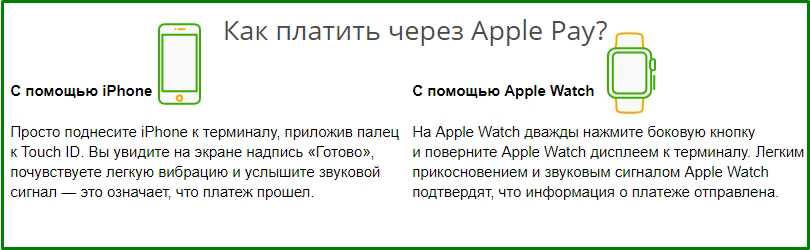 Сумма, которую вы финансируете за каждое устройство, вычитается из вашего доступного кредита Apple Card. Количество устройств, которые вы можете купить с ежемесячными платежами Apple Card, ограничено только вашим доступным кредитом.
Сумма, которую вы финансируете за каждое устройство, вычитается из вашего доступного кредита Apple Card. Количество устройств, которые вы можете купить с ежемесячными платежами Apple Card, ограничено только вашим доступным кредитом.
Что вам нужно
Аккаунт Apple Card с достаточным объемом средств на счету, чтобы покрыть расходы на новое устройство. 3
Убедитесь, что на вашем устройстве установлена последняя версия iOS, iPadOS или macOS. В iOS 13.1 или более ранних версиях вы не можете видеть детали своего платежа, а общий баланс включает общую сумму, которую вы финансируете. 4
Как рассчитываются ежемесячные платежи
Общая сумма, которую вы финансируете за новое устройство , делится на беспроцентные ежемесячные платежи. Каждый взнос включен в минимальный платеж Apple Card и должен выплачиваться каждый месяц в течение срока действия плана рассрочки.
Общая сумма вашего финансирования увеличивается, если вы покупаете план AppleCare+.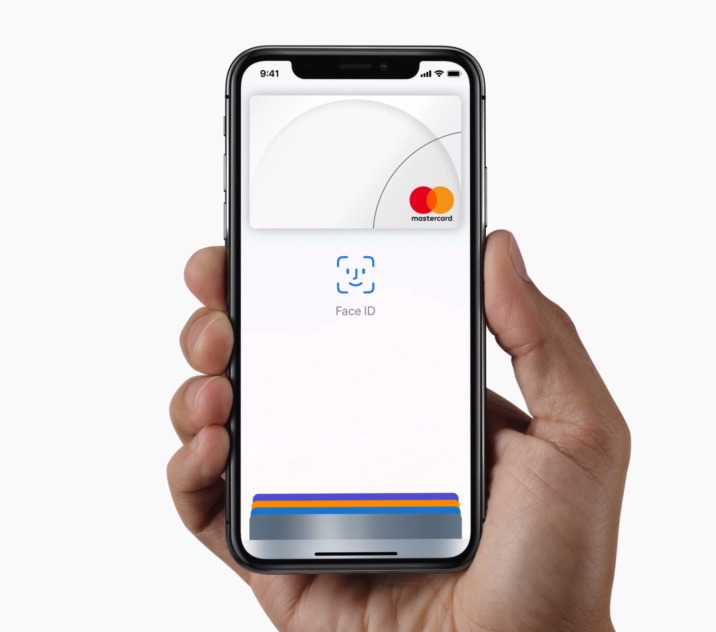 Если вы используете программу Apple Trade In, ваша общая сумма финансирования уменьшается на сумму, которую вы получаете за свое старое устройство.
Если вы используете программу Apple Trade In, ваша общая сумма финансирования уменьшается на сумму, которую вы получаете за свое старое устройство.
Налоги и стоимость доставки не включены в ваши ежемесячные платежи — они выставляются на вашу карту Apple Card и зависят от переменной годовой процентной ставки Apple Card.
Получайте ежедневные наличные с помощью ежемесячных платежей Apple Card
При покупке нового iPhone, iPad, Mac или другого соответствующего продукта Apple с ежемесячными платежами на Apple Card вы получаете 3% ежедневных наличных от общей суммы, которую вы финансируете. Сюда входят налоги и стоимость доставки.
Вы получаете Daily Cash при отправке устройства или при покупке устройства в Apple Store.
Если вы еще не настроили Apple Cash, ваши Daily Cash накапливаются, и вы можете использовать их для баланса Apple Card.
Ежемесячные платежи с помощью Apple Card Family
Участники Apple Card Family могут совершать покупки с помощью ежемесячных платежей Apple Card, если владелец или совладелец учетной записи не установил лимит транзакций для участника.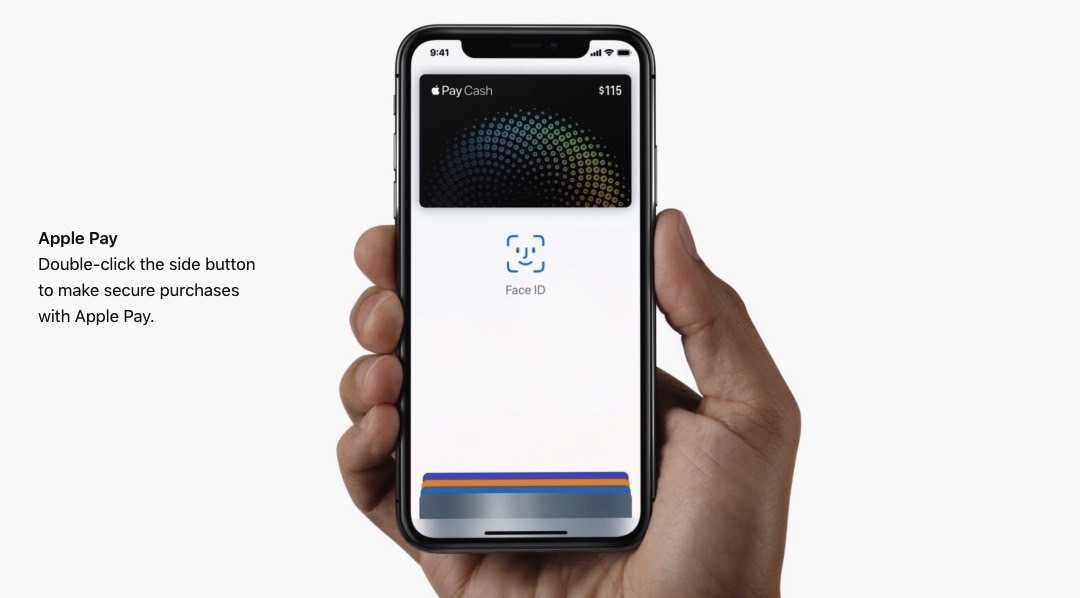 Если владелец или совладелец аккаунта установил для участника лимит транзакций, он должен быть как минимум равен общей стоимости покупки соответствующего продукта Apple. Это включает налог и доставку.
Если владелец или совладелец аккаунта установил для участника лимит транзакций, он должен быть как минимум равен общей стоимости покупки соответствующего продукта Apple. Это включает налог и доставку.
Когда начинаются ваши ежемесячные платежи
Ежемесячные платежи Apple Card выставляются в счет по выписке Apple Card в последний день месяца. Счет за первый ежемесячный платеж взимается в конце того же месяца, когда ваше устройство было отправлено или вы получили его в Apple Store.
Если вы возвращаете устройство, купленное с помощью Apple Card Ежемесячные платежи
Когда вы возвращаете устройство, которое вы купили, оставшиеся ежемесячные платежи закрываются, а полученные вами Daily Cash списываются с вашей Apple Card. Ежемесячный платеж Apple Card за возвращаемое вами устройство зачисляется до оставшейся суммы остатка этого платежа. Если есть остаток на счету, он применяется к вашей учетной записи Apple Card для покрытия других транзакций, которые вы могли совершить.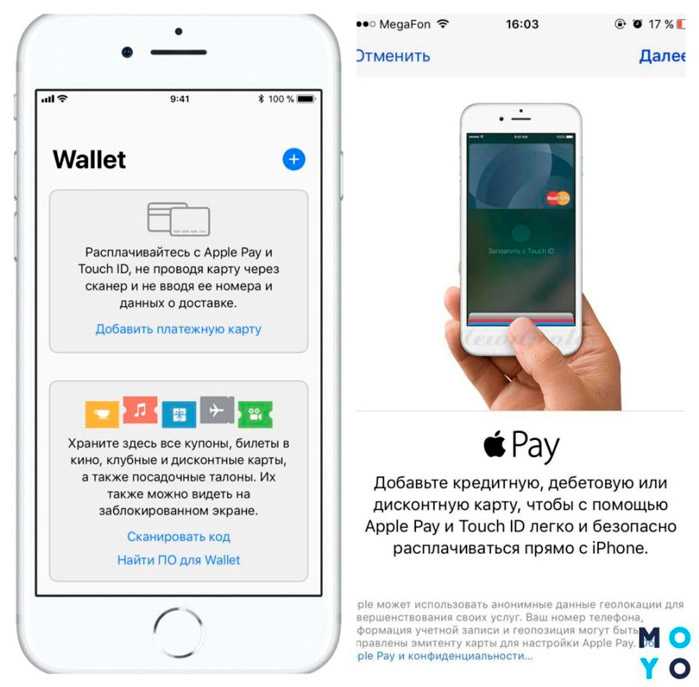
- Ежемесячные платежи по Apple Card (ACMI) — это вариант оплаты 0% годовых, доступный только в США, который можно выбрать при оформлении заказа для определенных продуктов Apple, приобретенных в магазинах Apple Store, на сайте apple.com, в приложении Apple Store или по телефону. 1-800-MY-APPLE и подлежит одобрению кредита и кредитному лимиту. Узнайте больше о соответствующих продуктах. Переменная годовая ставка для Apple Card, кроме ACMI, варьируется от 14,74% до 25,74% в зависимости от кредитоспособности. Цены по состоянию на 1 декабря 2022 г. Если вы выберете вариант оплаты в полном объеме или единовременный платеж для покупки, отвечающей критериям ACMI, вместо выбора ACMI в качестве способа оплаты при оформлении заказа, для этой покупки будет применяться переменная назначенная годовая процентная ставка. на вашу Apple Card. Налоги и доставка не включены в ACMI и зависят от переменной годовой процентной ставки вашей карты. Дополнительную информацию см. в Пользовательском соглашении Apple Card.
 ACMI недоступен для покупок, сделанных в Интернете в следующих специальных магазинах: План закупок для сотрудников Apple; участие в корпоративных программах закупок сотрудников; Apple at Work для малого бизнеса; Правительственные программы, программы закупок для ветеранов и военных или на отремонтированных устройствах. Активация iPhone требуется при покупках iPhone в Apple Store у одного из следующих национальных операторов связи: AT&T, Sprint, Verizon или T-Mobile.
ACMI недоступен для покупок, сделанных в Интернете в следующих специальных магазинах: План закупок для сотрудников Apple; участие в корпоративных программах закупок сотрудников; Apple at Work для малого бизнеса; Правительственные программы, программы закупок для ветеранов и военных или на отремонтированных устройствах. Активация iPhone требуется при покупках iPhone в Apple Store у одного из следующих национальных операторов связи: AT&T, Sprint, Verizon или T-Mobile. - Apple Card выдана банком Goldman Sachs Bank USA, филиалом в Солт-Лейк-Сити. Доступно для соответствующих требованиям заявителей в Соединенных Штатах.
- Если ваша заявка на Apple Card одобрена, а кредита недостаточно для покрытия стоимости вашего нового iPhone, iPad, Mac или другого соответствующего продукта Apple, узнайте, что вы можете сделать.
- Оценщик процентов не будет отражать, что баланс вашего ежемесячного платежа Apple Card имеет годовую процентную ставку 0%, если на вашем устройстве не установлена iOS 13.

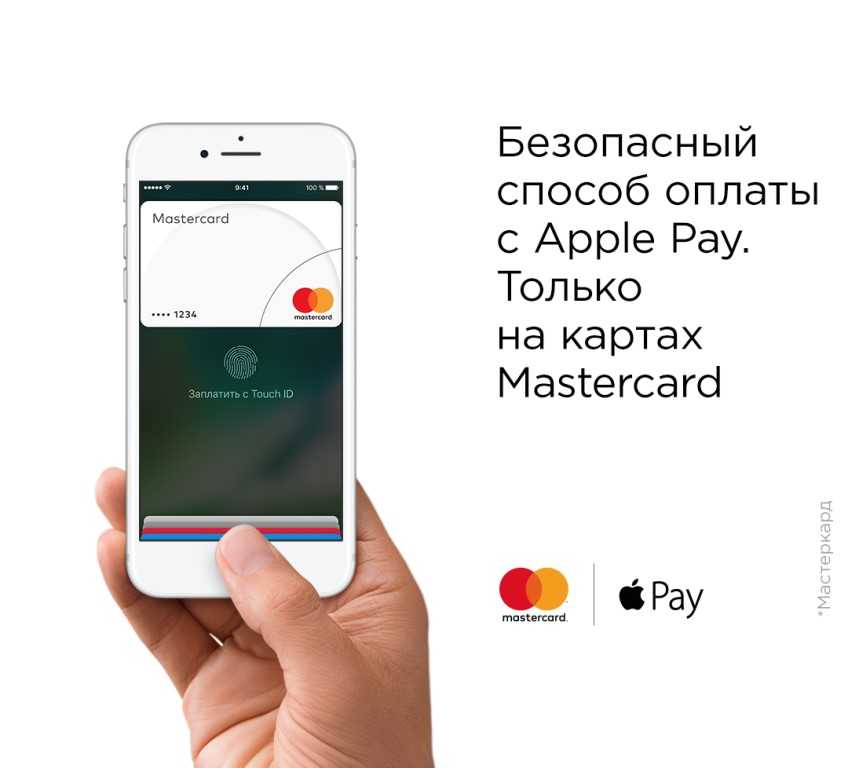 Дважды нажмите боковую кнопку на часах и поднесите Apple Watch дисплеем к терминалу, чтобы оплатить покупку. Терминал сообщит об успешном завершении транзакции.
Дважды нажмите боковую кнопку на часах и поднесите Apple Watch дисплеем к терминалу, чтобы оплатить покупку. Терминал сообщит об успешном завершении транзакции.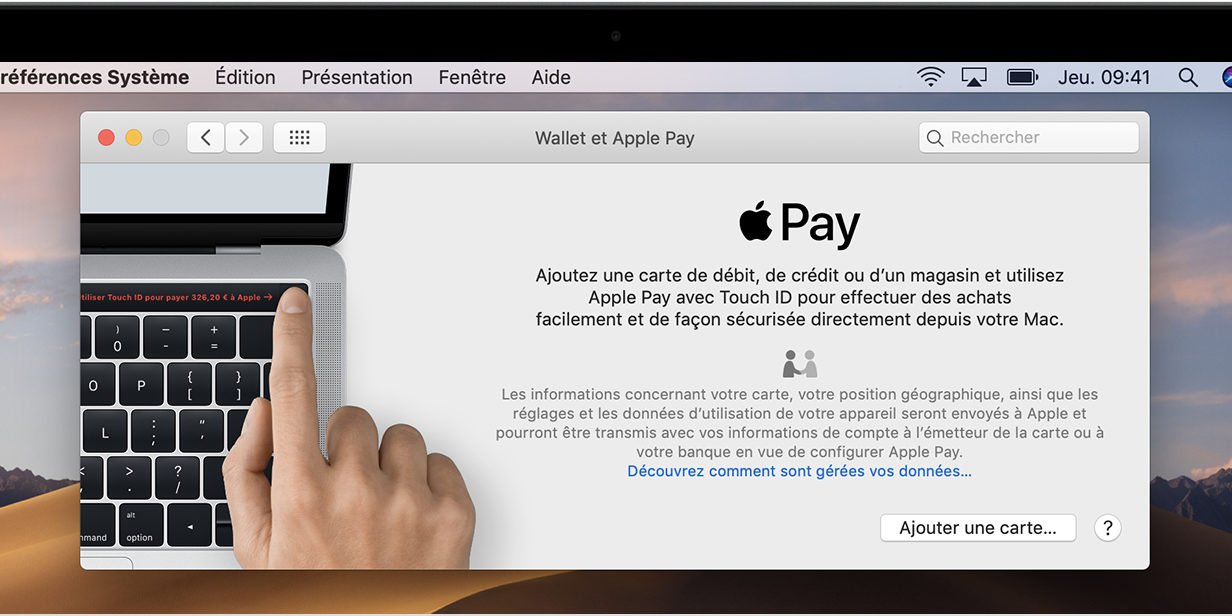
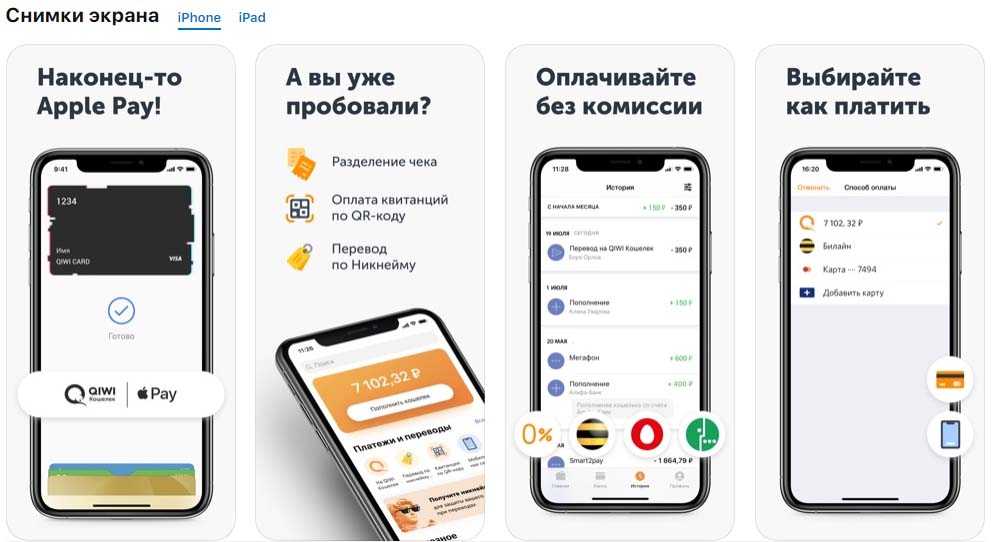
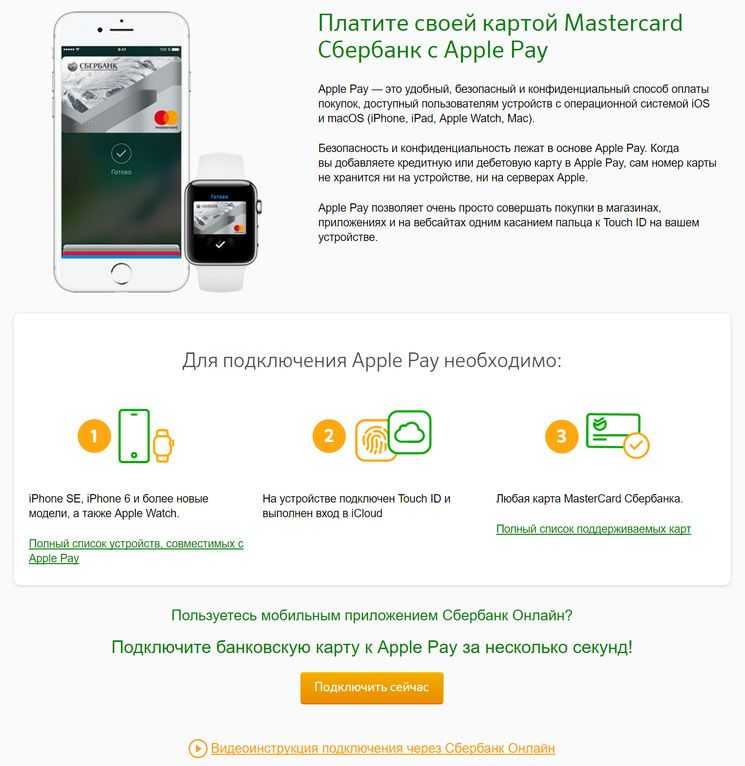 ACMI недоступен для покупок, сделанных в Интернете в следующих специальных магазинах: План закупок для сотрудников Apple; участие в корпоративных программах закупок сотрудников; Apple at Work для малого бизнеса; Правительственные программы, программы закупок для ветеранов и военных или на отремонтированных устройствах. Активация iPhone требуется при покупках iPhone в Apple Store у одного из следующих национальных операторов связи: AT&T, Sprint, Verizon или T-Mobile.
ACMI недоступен для покупок, сделанных в Интернете в следующих специальных магазинах: План закупок для сотрудников Apple; участие в корпоративных программах закупок сотрудников; Apple at Work для малого бизнеса; Правительственные программы, программы закупок для ветеранов и военных или на отремонтированных устройствах. Активация iPhone требуется при покупках iPhone в Apple Store у одного из следующих национальных операторов связи: AT&T, Sprint, Verizon или T-Mobile.